Programmes en ligne : Ajouter et gérer le module complémentaire Liste de programmes
4 min
Dans cet article
- Ajouter le module complémentaire Liste de programmes à votre site
- Réorganiser et masquer les programmes du module complémentaire
Le module Liste des programmes vous permet d'ajouter votre liste de programmes à n'importe quelle page de votre site, ce qui en fait un excellent moyen de promouvoir des programmes et d'attirer plus de participants.
Vous pouvez ajouter votre liste de programmes à votre page d'accueil pour que ce soit la première chose que les visiteurs voient. Vous pouvez également choisir des programmes spécifiques à afficher sur les pages pertinentes, telles que des programmes de remise en forme ou de nutrition sur une page de style de vie.

Suggestion :
Cet article fait référence au module Liste de programmes. Les modifications apportées au module n'affectent pas la page Liste de programmes.
Dans cet article, découvrez comment :
Ajouter le module complémentaire Liste de programmes à votre site
Intégrez le module complémentaire à n'importe quelle page de votre site. Cela vous permet de créer des listes personnalisées montrant différents programmes, en fonction de ce que vous souhaitez promouvoir.
Éditeur Wix
Responsable Studio
- Accédez à votre Éditeur.
- Cliquez Pages et menu
 à gauche de l'éditeur.
à gauche de l'éditeur. - Cliquez sur Pages du programme.
- Cliquez sur votre page Liste de programmes.
- Cliquez sur la liste de programmes élément sur votre page.
- Cliquez sur Paramètres.
- Cliquez sur Modules complémentaires .
- Cliquez sur le menu déroulant Ajouter à la page et sélectionnez la page pour afficher le module.
Remarque : Le module Liste de programmes est automatiquement placé sur la page que vous avez sélectionnée.
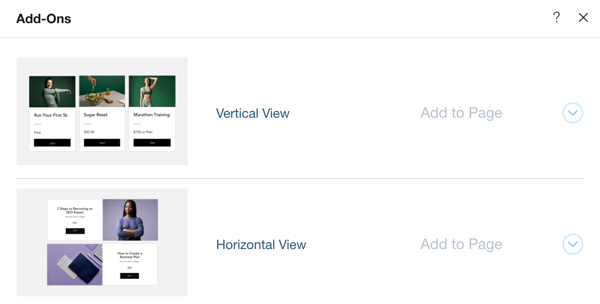
Réorganiser et masquer les programmes du module complémentaire
Personnalisez le module complémentaire pour chaque page qu'il affiche afin qu'il n'affiche que les programmes que vous souhaitez. Vous pouvez modifier l'ordre des programmes apparaissant sur chaque page ou masquer les programmes que vous ne souhaitez pas présenter.
Éditeur Wix
Responsable Studio
- Accédez à votre Éditeur.
- Accédez à la page qui affiche votre module complémentaire.
- Cliquez sur l'élément Add-on de liste de programmes dans votre Éditeur.
- Cliquez sur Paramètres .
- Cliquez sur Programmes .
- Sélectionnez ce que vous voulez faire ensuite :
Réorganiser les programmes
Masquer un programme



